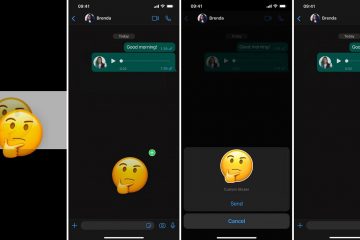Khi nói đến trợ lý giọng nói, Trợ lý Google dễ dàng là một trong những tính năng tốt nhất và phổ biến nhất. Một số tính năng trên Trợ lý Google có thể giúp cuộc sống của bạn dễ dàng hơn trên điện thoại cũng như các thiết bị và loa Nest. Tuy nhiên, Trợ lý Google có thể gây ra lo ngại về quyền riêng tư vì Trợ lý này lưu trữ các bản ghi âm giọng nói của bạn trên đám mây.
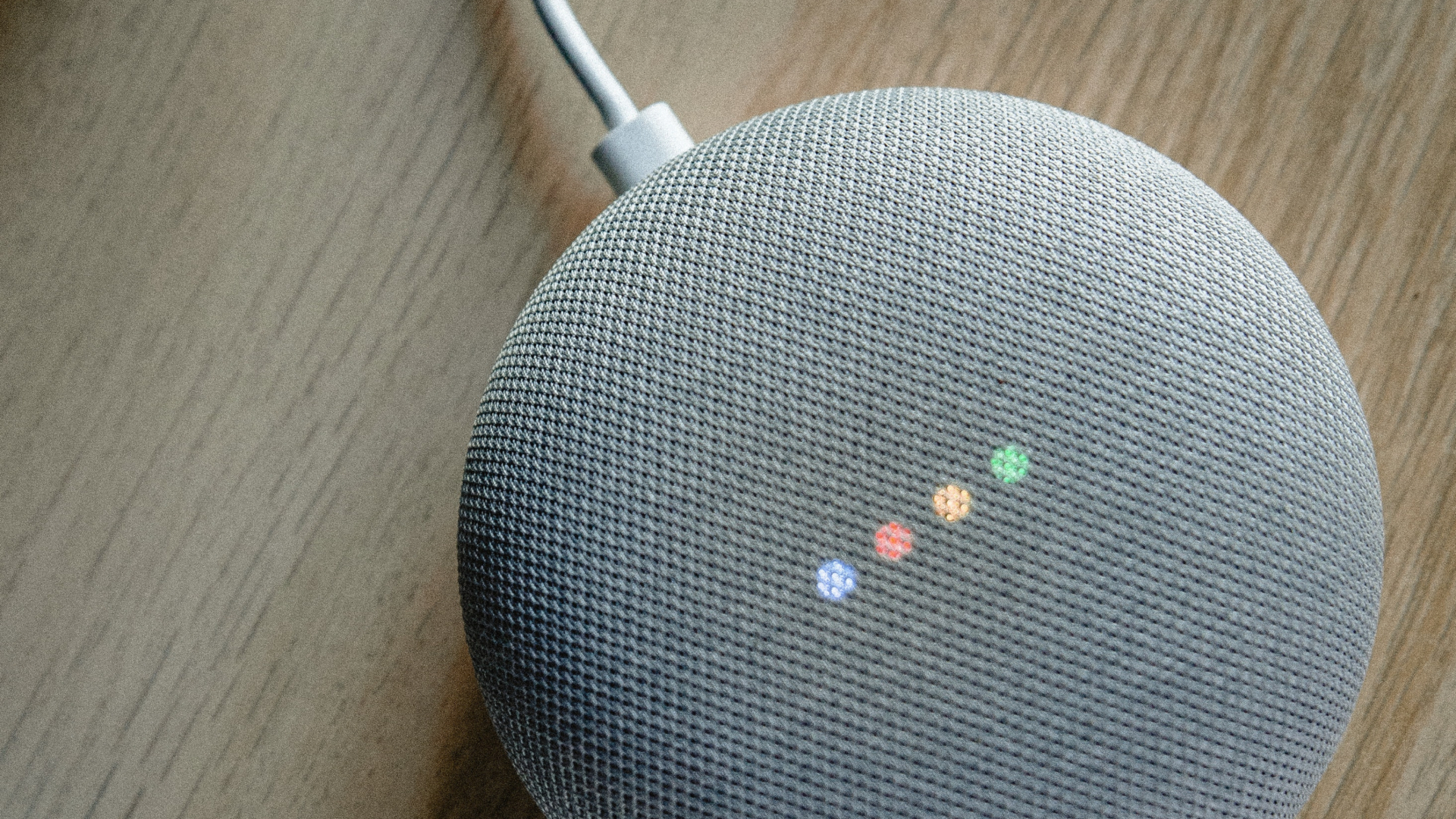
Nếu bạn là một trong số họ và bạn không muốn Google nắm giữ dữ liệu quý giá của mình, bạn có thể xóa các bản ghi âm giọng nói khỏi Google theo định kỳ Trợ lý. Dưới đây là cách xóa các bản ghi âm giọng nói của Trợ lý Google trên loa Nest của bạn bằng cách làm theo một số bước đơn giản.
Tại sao bạn nên xóa Lịch sử giọng nói của Trợ lý Google
Loa thông minh học hỏi từ những tương tác của bạn để cung cấp câu trả lời tốt hơn cho các truy vấn của bạn theo thời gian. Họ tìm hiểu các cách sử dụng của bạn và lưu trữ dữ liệu có liên quan. Khi bạn hỏi một truy vấn, người nói sẽ đưa các chi tiết của truy vấn đến các máy chủ trực tuyến để xử lý thêm và lưu trữ chúng trực tuyến trong tài khoản của bạn. Google sử dụng dữ liệu này để cải thiện khả năng nhận dạng giọng nói và độ chính xác của kết quả tìm kiếm.

Do loa Nest có Trợ lý Google có micrô luôn bật nên có thể là một vấn đề đáng lo ngại nếu nó ghi và lưu trữ các cuộc trò chuyện riêng tư. Điều đó có thể dẫn đến quảng cáo được nhắm mục tiêu và vi phạm quyền riêng tư. Do đó, bạn nên xóa lịch sử giọng nói của mình định kỳ khỏi loa thông minh của mình.
Cách xóa Lịch sử giọng nói của Nest Speaker qua điện thoại thông minh
Nếu bạn chọn xóa Google của loa Nest. Lịch sử giọng nói của Trợ lý thông qua điện thoại thông minh của bạn, bạn thậm chí có thể nghe các bản ghi âm giọng nói riêng lẻ sau khi bạn thấy các tương tác được ghi lại. Đây là cách thực hiện.
Bước 1: Mở Hoạt động của Trợ lý Google trong cửa sổ trình duyệt trên điện thoại thông minh của bạn. Bạn sẽ được yêu cầu đăng nhập vào tài khoản Google của mình. Sử dụng chính tài khoản mà bạn đã sử dụng để thiết lập loa Nest của mình.
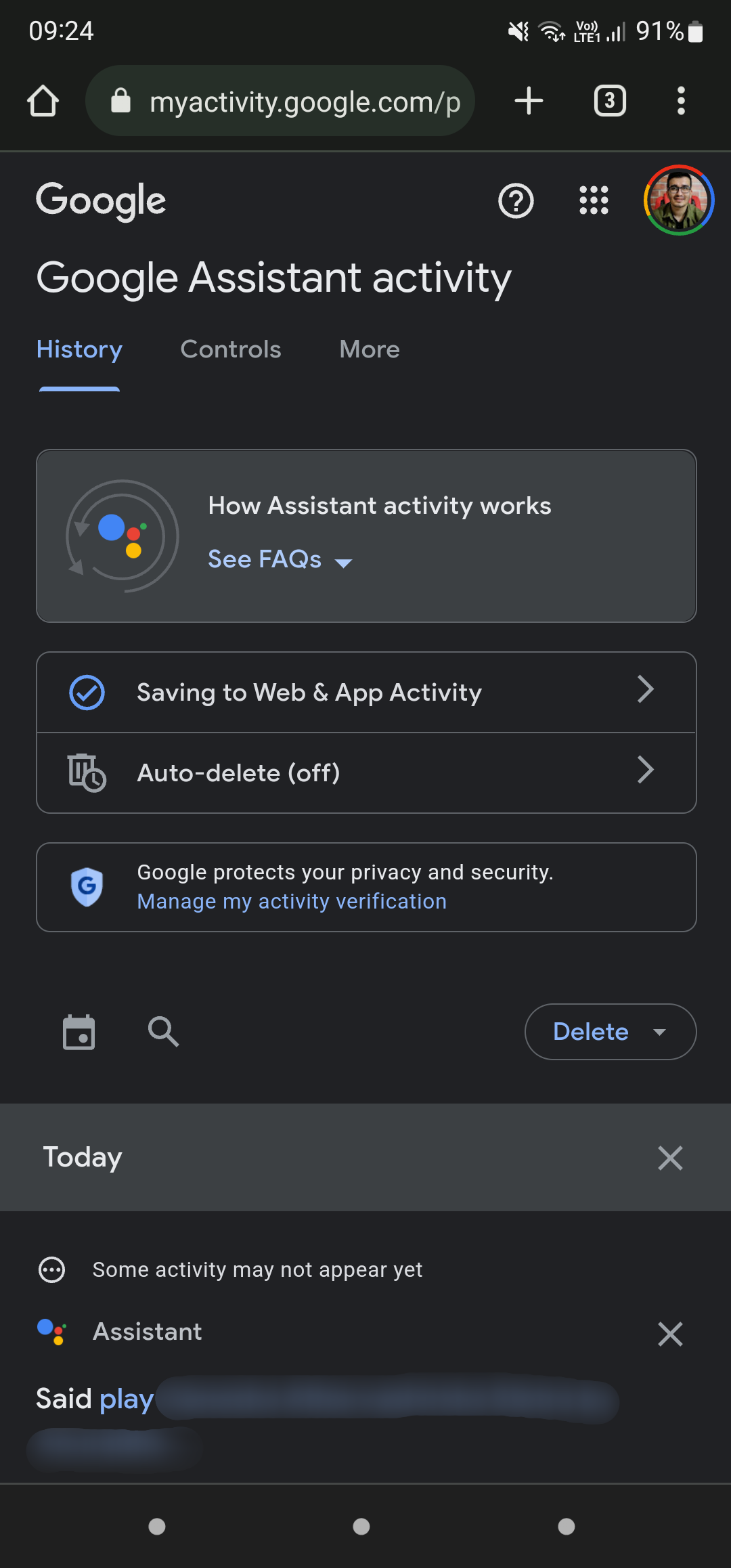
Bước 2: Cuộn xuống và xem tất cả các bản ghi mà Trợ lý Google lưu trữ theo thứ tự thời gian.
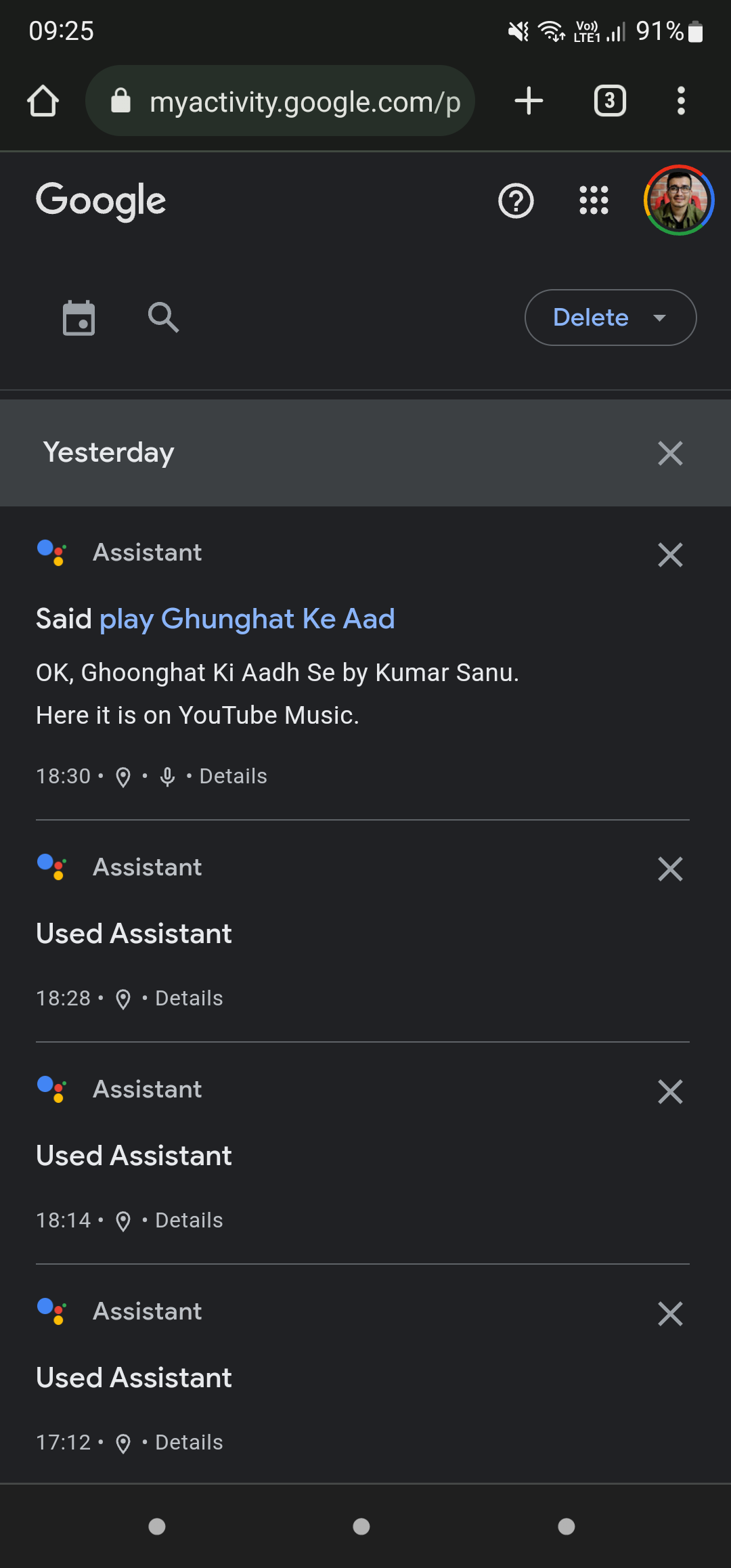
Nếu bạn muốn xóa từng bản ghi, hãy nhấn vào nút’X’tiếp theo vào mục bạn muốn xóa.
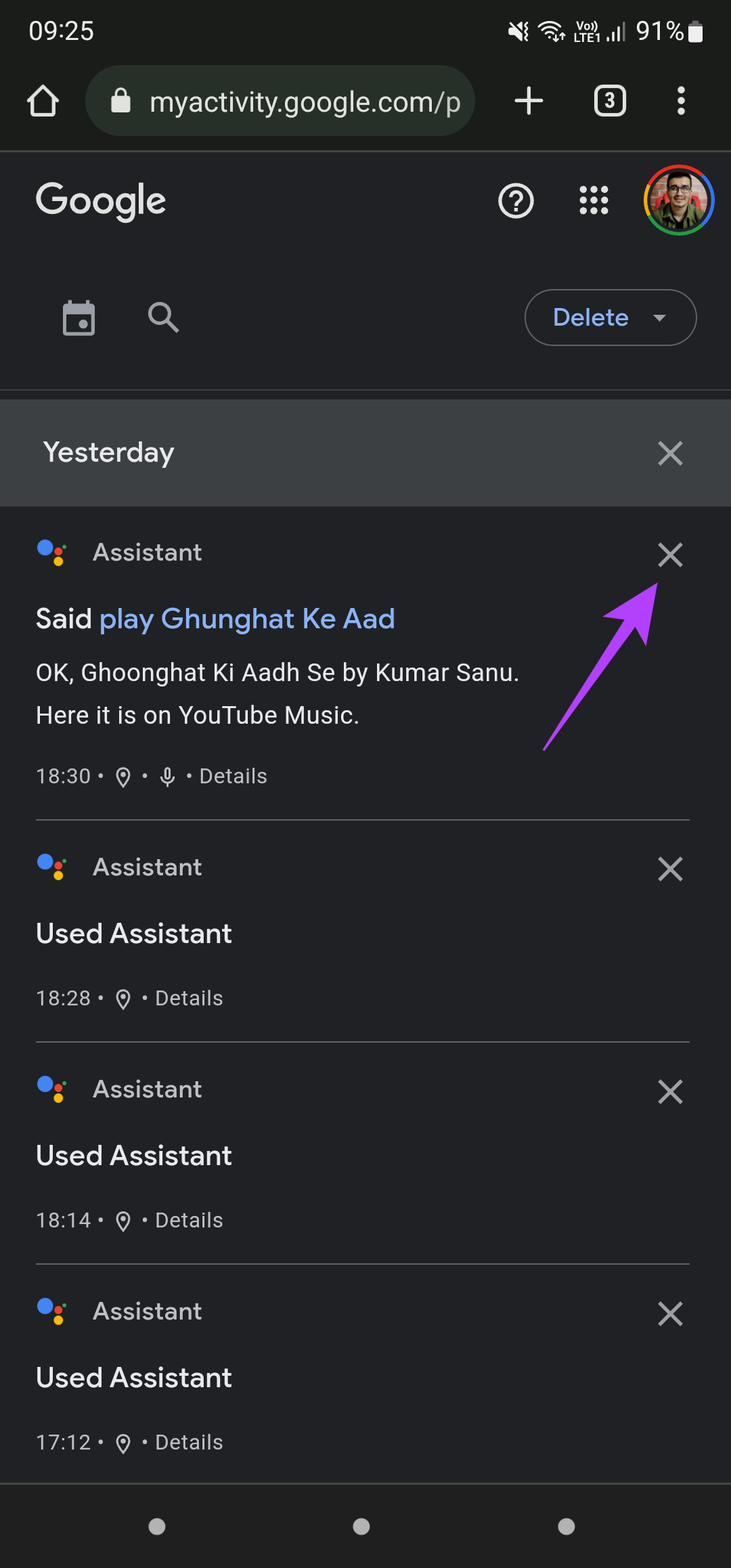
Bây giờ, bạn sẽ thấy lời nhắc Xóa hoàn tất trên màn hình của mình. Nhấn vào OK để tiếp tục.
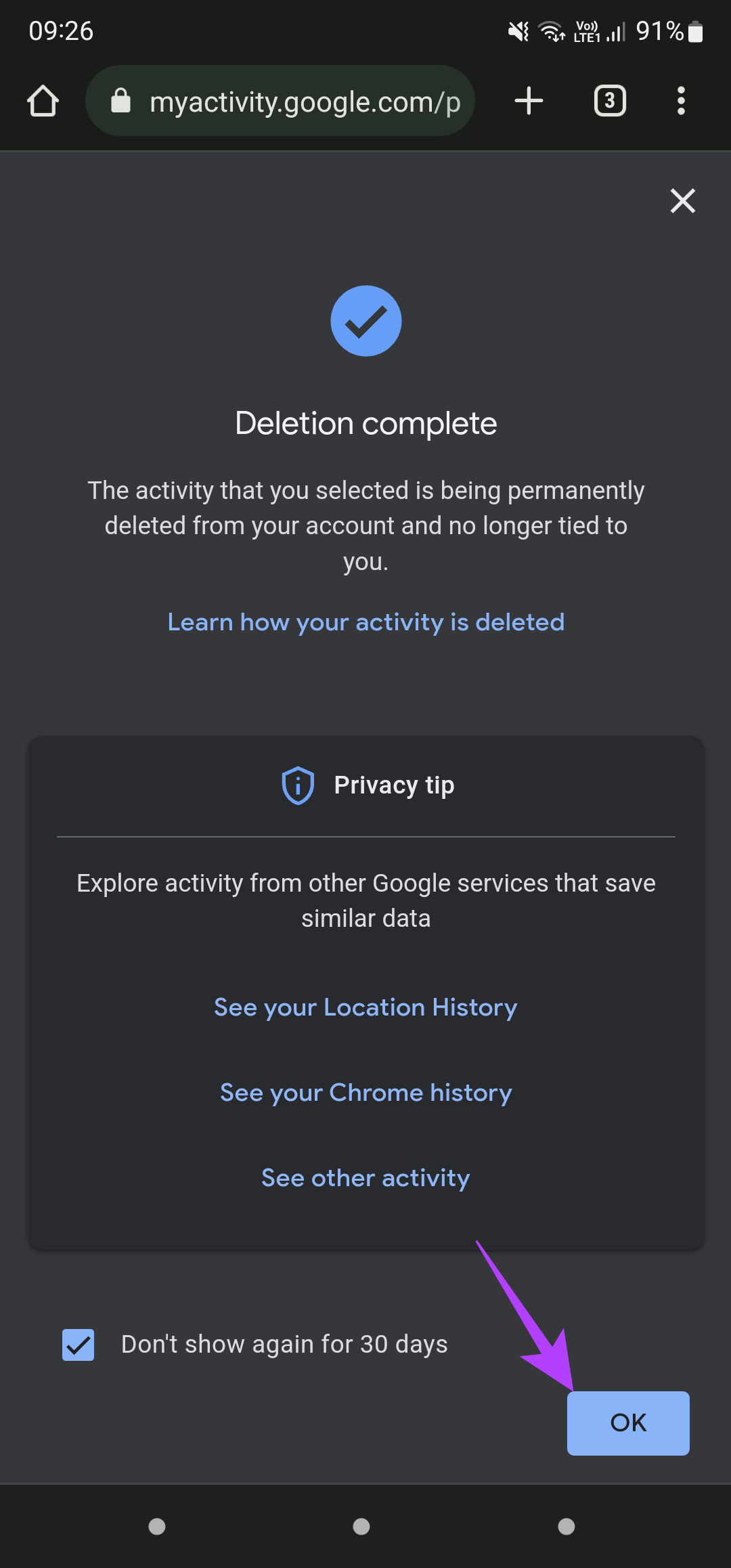
Bước 3: Vì việc xóa nhiều bản ghi âm theo cách thủ công có thể tẻ nhạt và bạn có thể xóa toàn bộ lịch sử giọng nói của mình cùng một lúc. Để thực hiện việc này, hãy nhấn vào nút Xóa ở góc trên bên phải của màn hình.
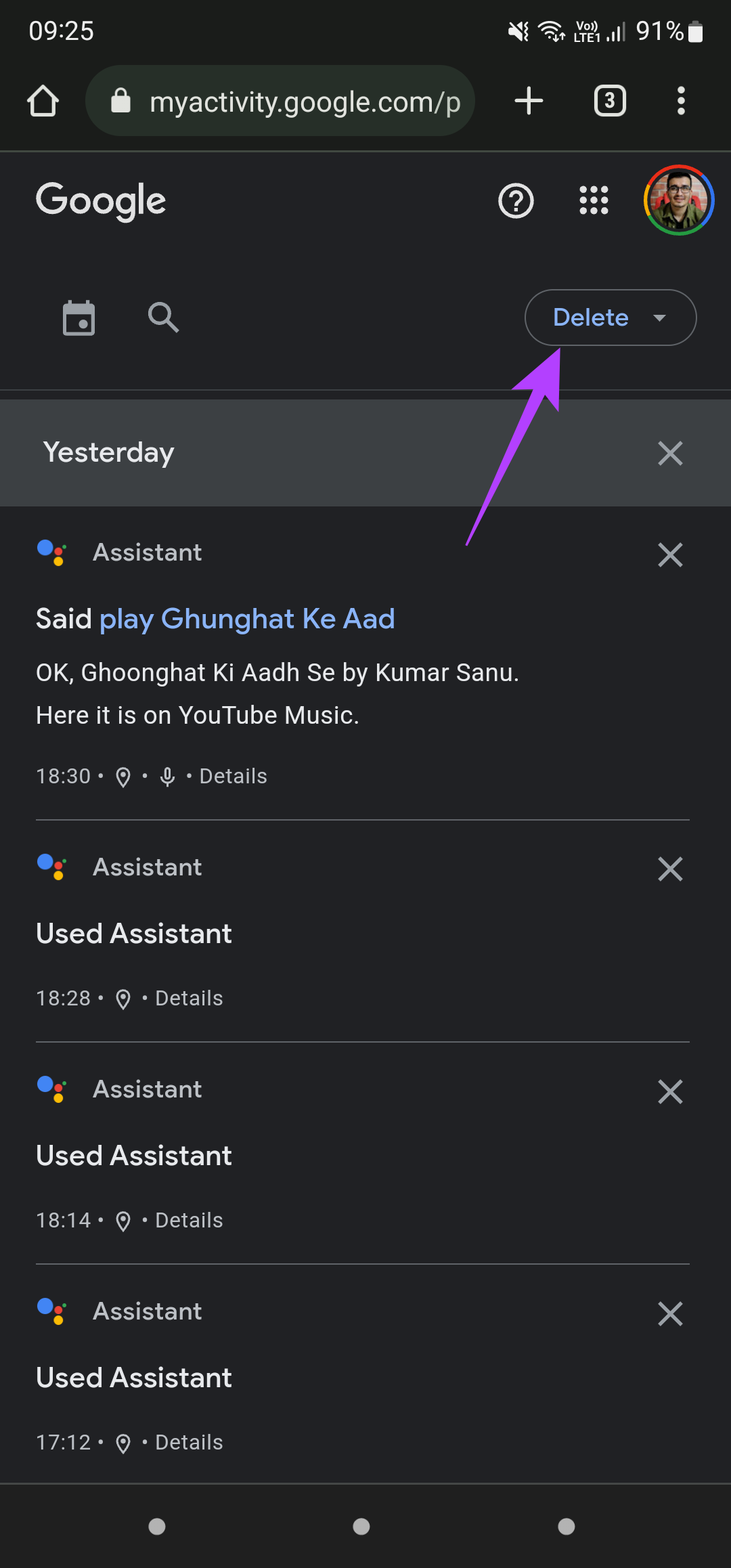
Bước 4: Bây giờ, chọn phạm vi ngày bạn muốn xóa lịch sử thoại của mình. Nếu bạn muốn xóa toàn bộ lịch sử thoại của mình ngay từ đầu, hãy chọn Xóa mọi lúc.
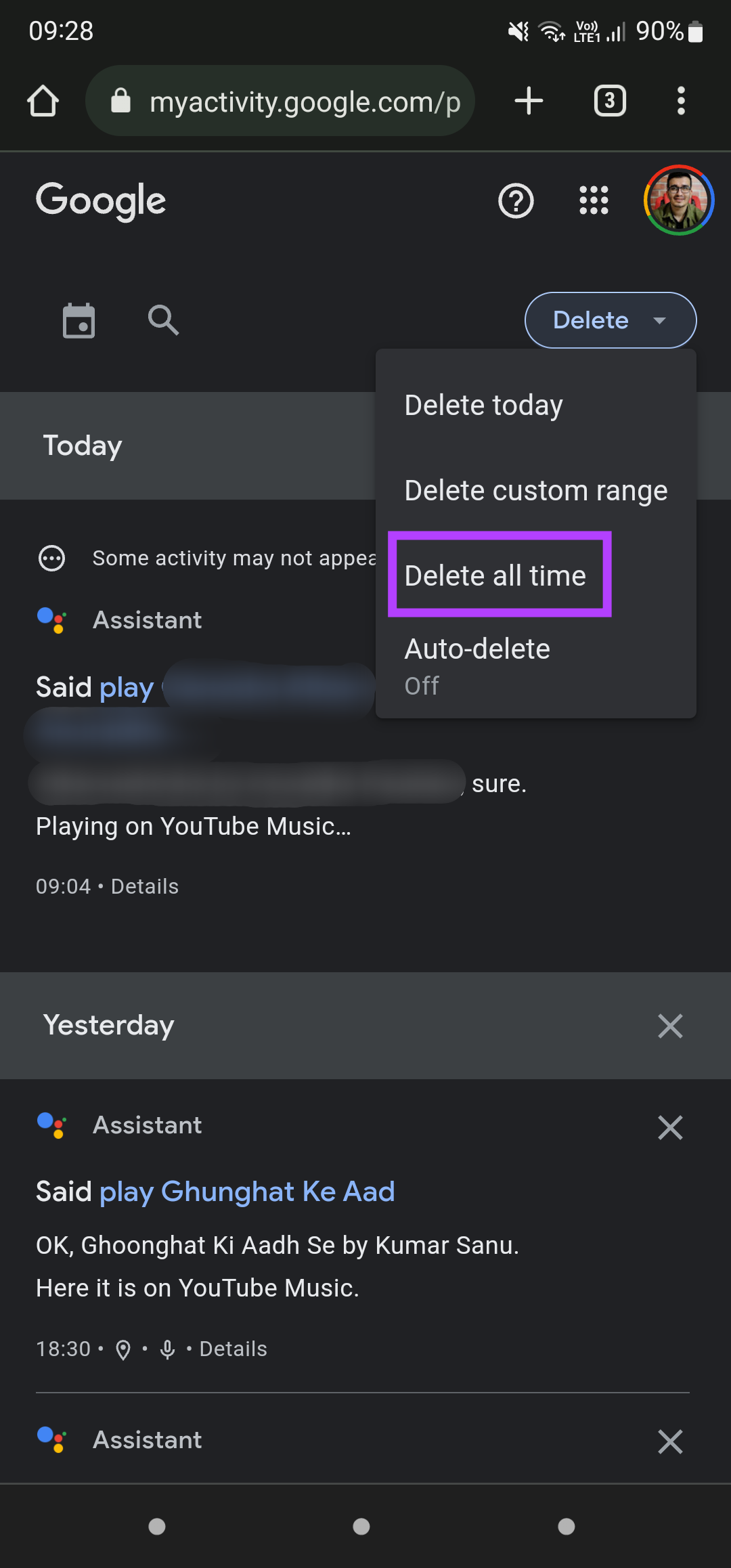
Bước 5: Trong lời nhắc xác nhận, chọn Xóa và Google sẽ xóa vĩnh viễn tất cả lịch sử thoại của bạn.
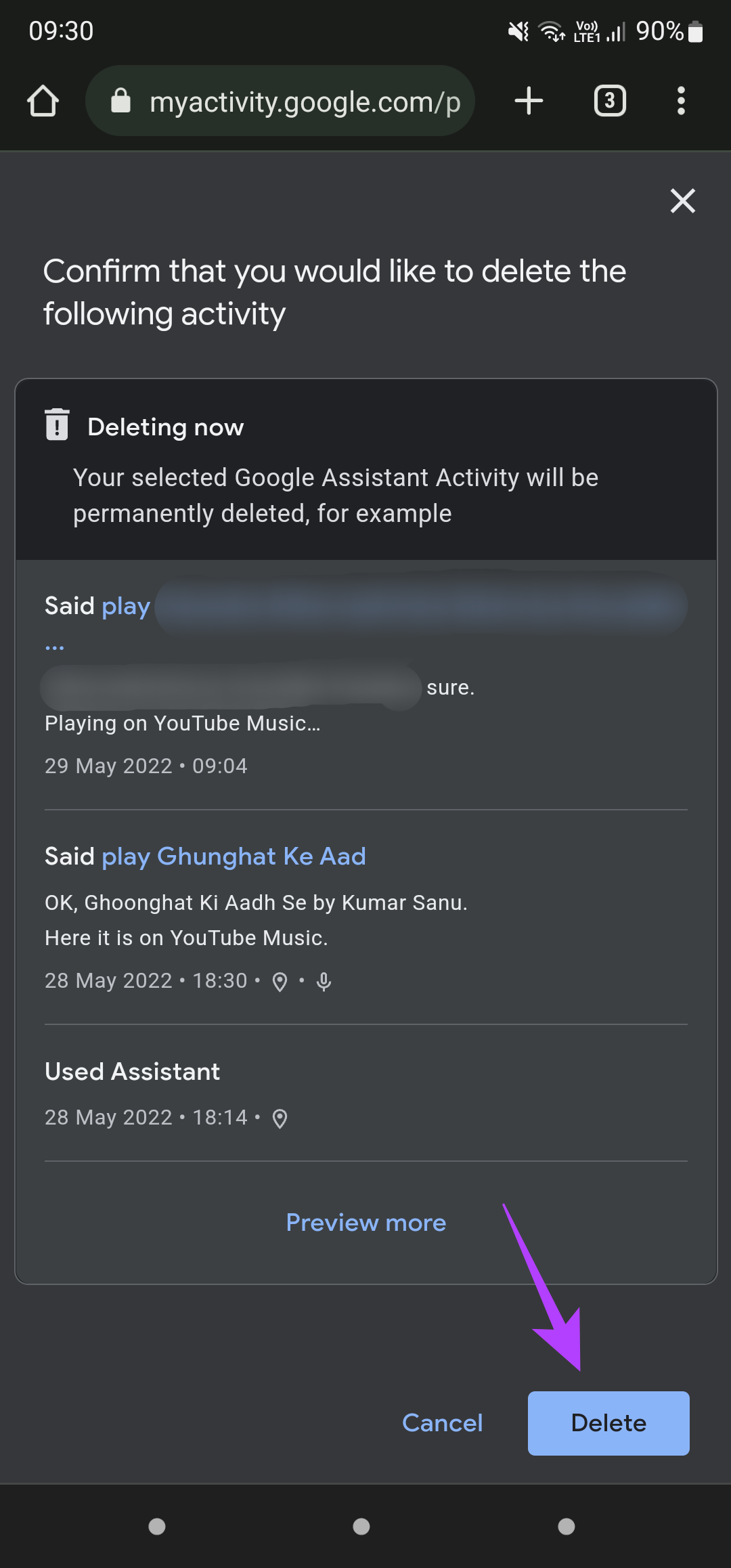
Tuy nhiên, xóa lịch sử giọng nói của bạn thì không’không có nghĩa là Google sẽ không ghi lại nó. Ngay từ truy vấn tiếp theo của bạn trở đi, Google sẽ bắt đầu ghi lại lịch sử giọng nói của bạn. Vì vậy, bạn nên bật tính năng tự động xóa lịch sử giọng nói của mình để lịch sử giọng nói của mình được xóa định kỳ mà bạn không phải xóa thủ công mọi lúc. Đây là cách bật tính năng này.
Cách bật tính năng Tự động xóa cho Lịch sử giọng nói của Trợ lý Google
Bước 1: Mở Hoạt động của Trợ lý Google trong cửa sổ trình duyệt trên điện thoại thông minh của bạn. Trang sẽ yêu cầu bạn đăng nhập vào tài khoản Google của mình. Sử dụng cùng một tài khoản mà bạn sử dụng để thiết lập loa Nest.
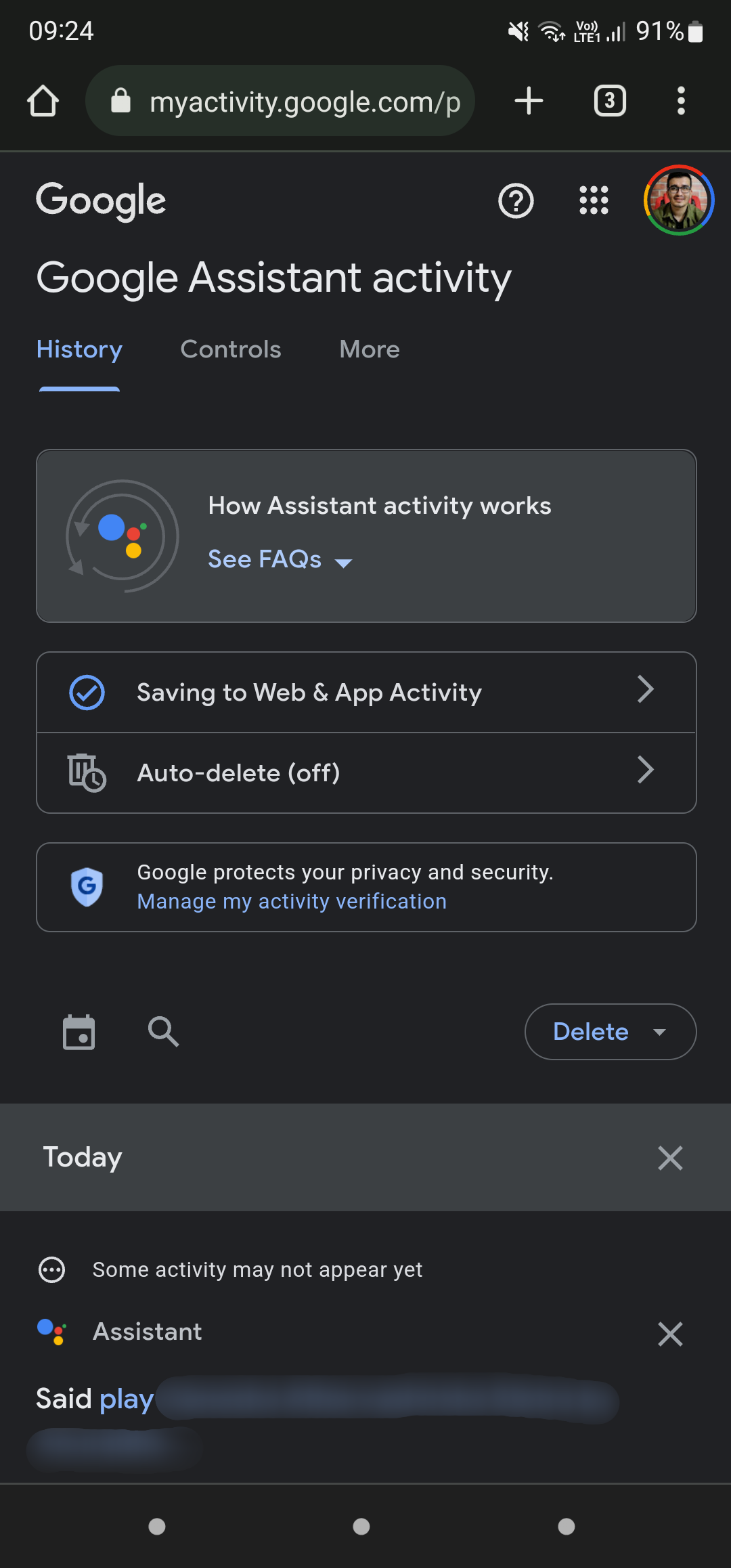
Bước 2: Nhấn vào nút Xóa ở góc trên bên phải của màn hình.
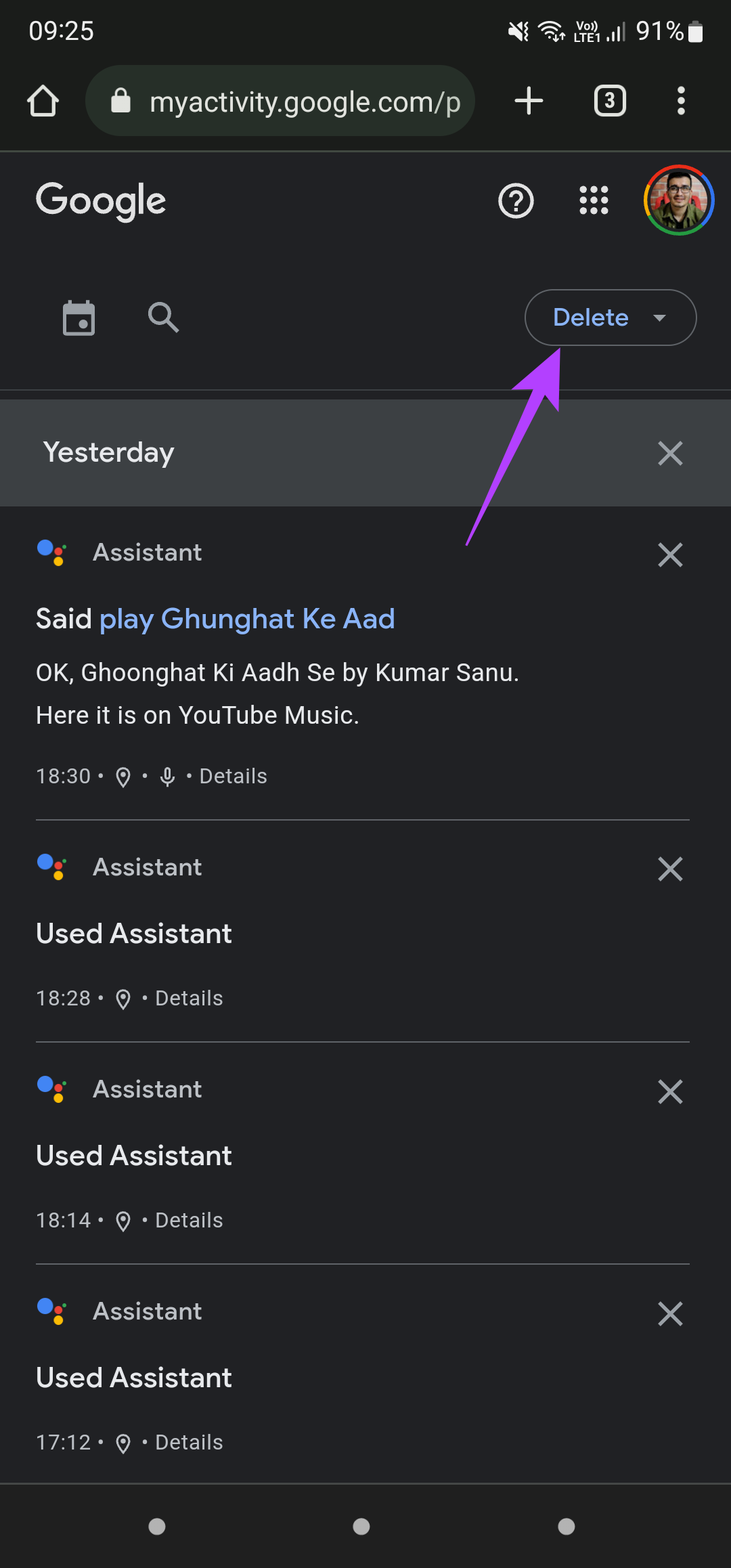
Bước 3: Chọn Tự động xóa trong trình đơn thả xuống.
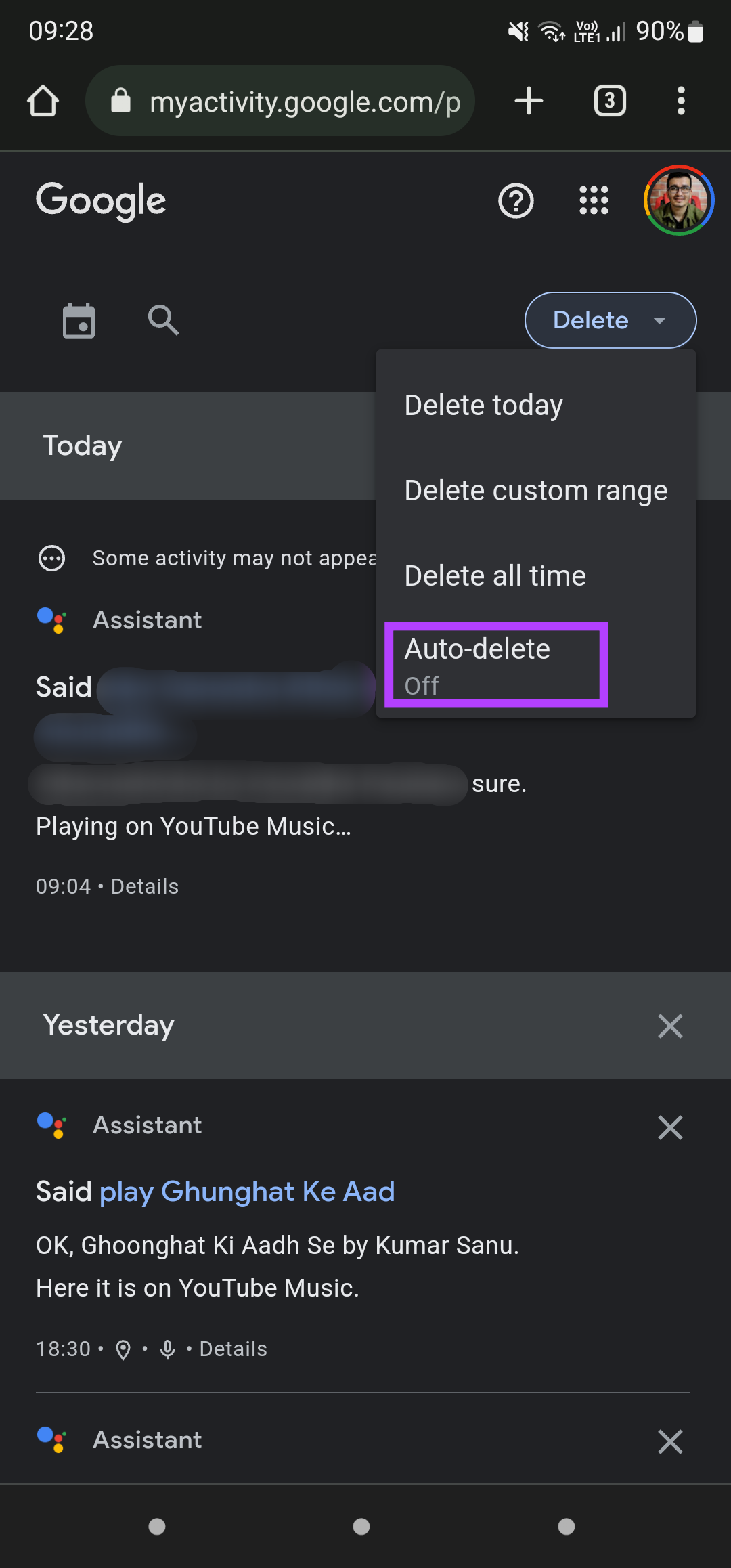
Bước 4: Nhấn vào’Tự động xóa hoạt động cũ hơn.’
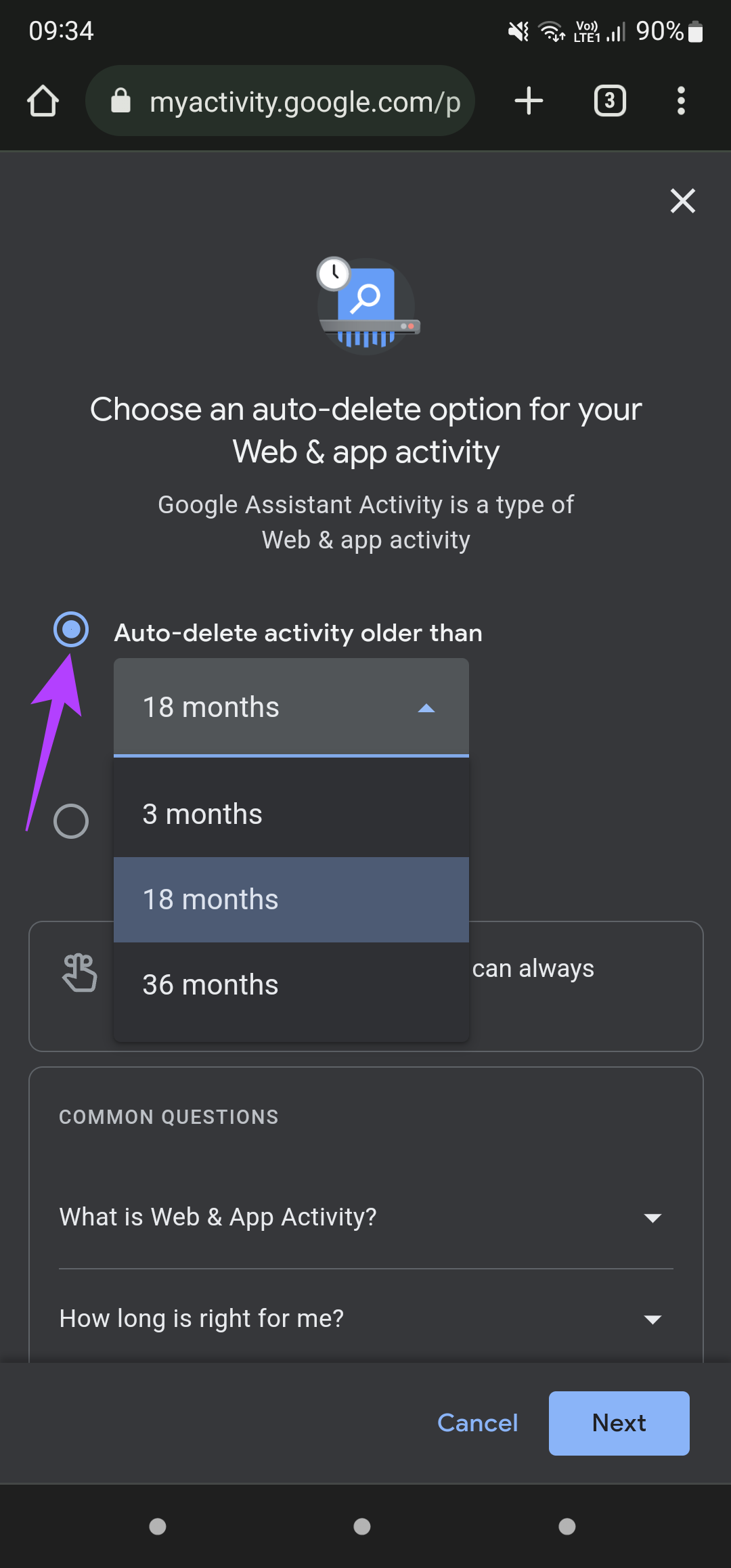
Bước 5: Sử dụng trình đơn thả xuống để chọn khoảng thời gian sau đó bạn muốn lịch sử giọng nói của bạn bị xóa.
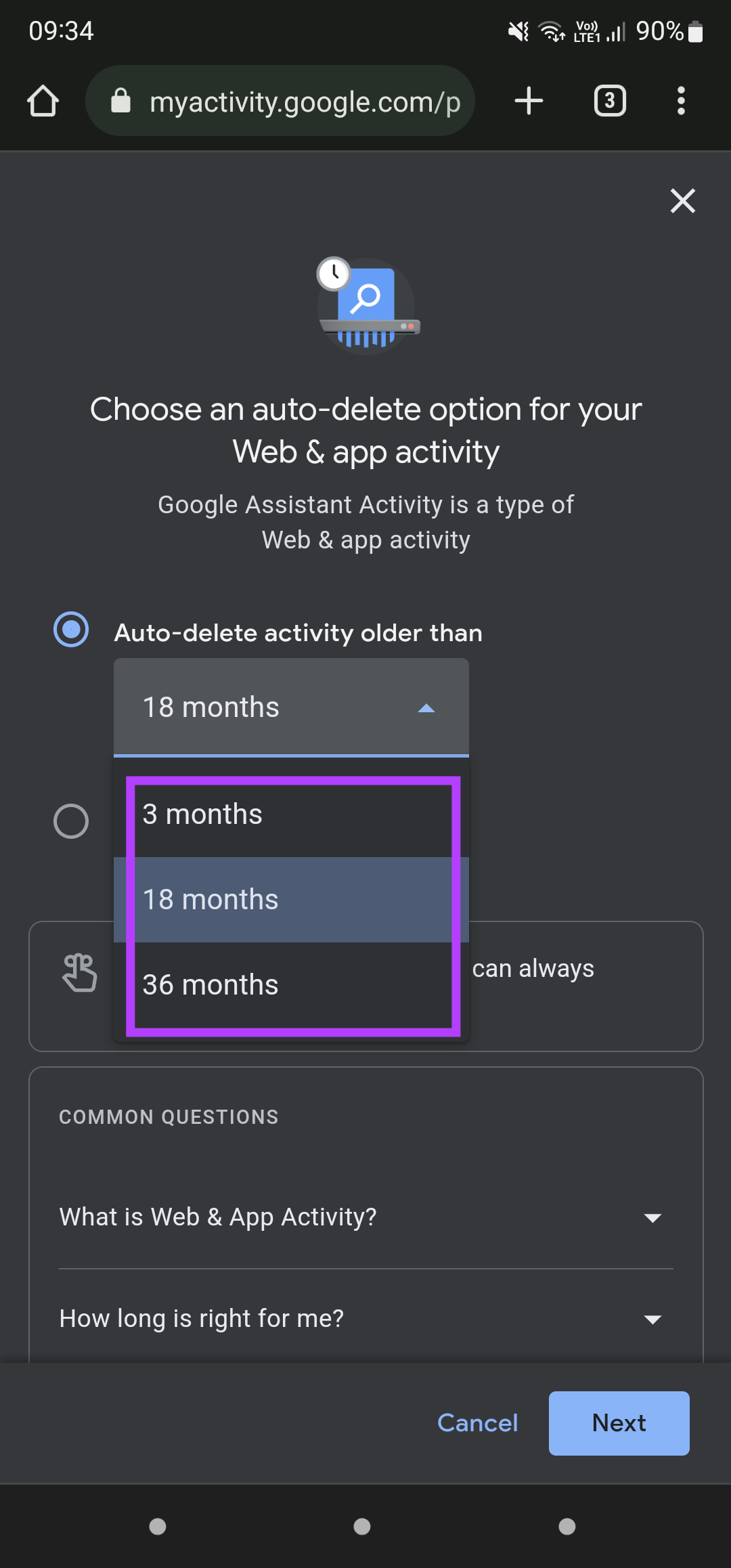
Bước 6: Khi bạn đã chọn tùy chọn phù hợp, hãy nhấn vào Tiếp theo.
Bước 7: Bây giờ, chọn nút Xác nhận và tự động xóa sẽ được đặt cho lịch sử giọng nói của Trợ lý Google trên loa Nest của bạn.
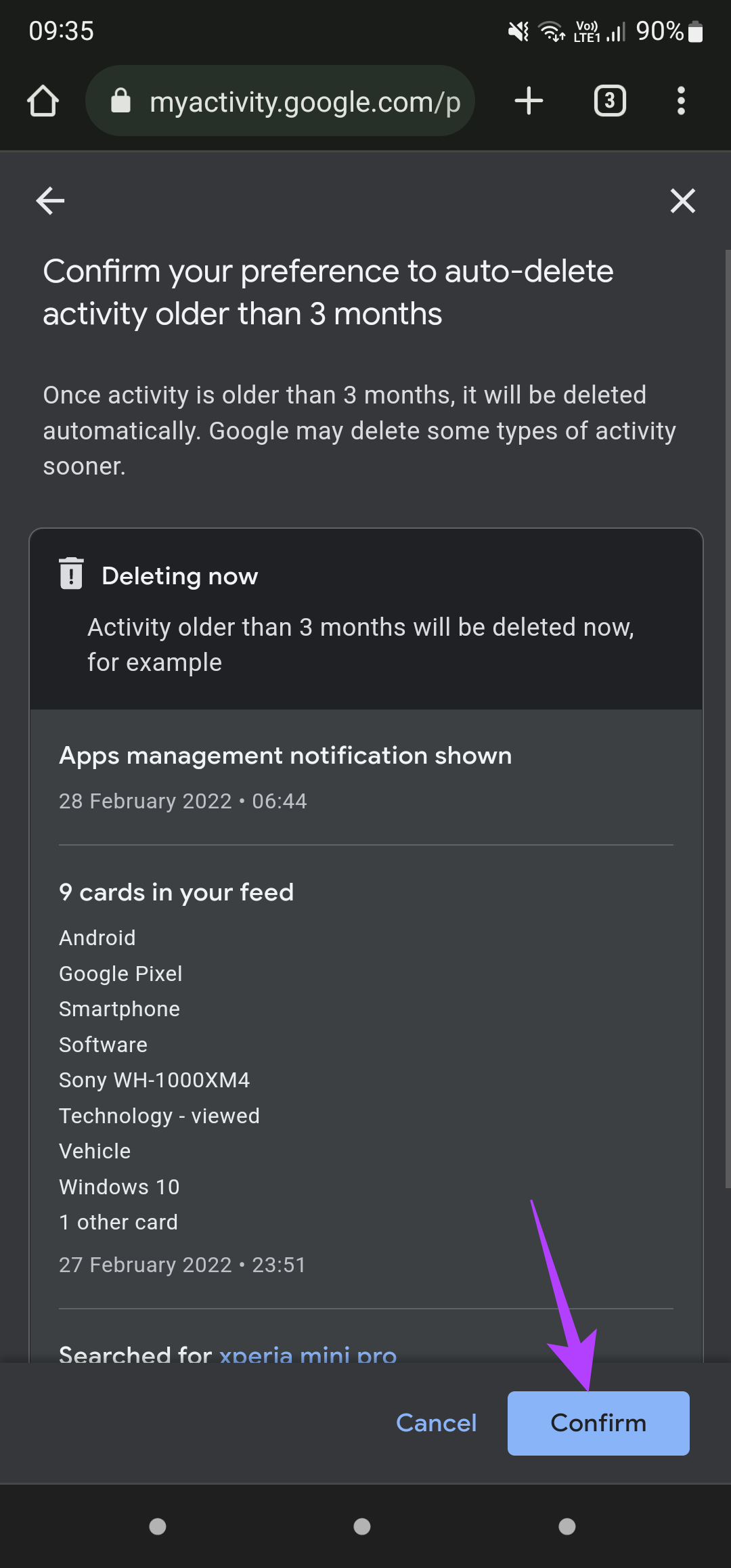
Sau khi bật tính năng này, bạn sẽ không phải lo lắng về việc xóa lịch sử thoại của mình theo cách thủ công thường xuyên.
Cách xóa Lịch sử thoại của Trợ lý Google Trực tiếp từ Loa Nest
Nếu bạn không có điện thoại thông minh có cùng tài khoản Google đã đăng nhập vào loa Nest, bạn có thể sử dụng lệnh thoại để xóa lịch sử thoại của mình trực tiếp qua loa Nest hoặc chính thiết bị. Đây là những gì bạn cần làm.
Bước 1: Kích hoạt Trợ lý Google trên loa Nest bằng cách sử dụng từ đánh thức, chẳng hạn như Hey Google.
Bước 2: Nói “Xóa hoạt động của tôi từ hôm nay” hoặc “Xóa hoạt động của tuần này” để xóa lịch sử thoại trong khoảng thời gian đã đề cập.
Bạn sẽ nhận được xác nhận từ Trợ lý Google khi hoạt động bạn yêu cầu đã bị xóa.
Giữ cuộc trò chuyện của bạn an toàn
Bạn nên xóa lịch sử giọng nói của Trợ lý Google khỏi loa và thiết bị Nest theo định kỳ. Nếu đang có các cuộc trò chuyện nhạy cảm, bạn thậm chí có thể cân nhắc tắt tiếng micrô trên loa Nest hoặc bất kỳ loa hoặc thiết bị thông minh nào để tránh việc ghi âm và lưu trữ các bản ghi âm giọng nói của bạn.